Как воспроизводить музыку на динамике Apple Watch
Хотите слушать любимые музыкальные треки через динамик Apple Watch? Не смотрите дальше! В этом подробном руководстве мы расскажем вам, как воспроизводить музыку на Apple Watch спикер без необходимости использования внешних устройств.
Бегаете ли вы, тренируетесь в тренажерном зале или просто отдыхаете дома, получение бесплатных песен Apple Music или возможность воспроизводить музыку на динамике Apple Watch может улучшить ваше общее впечатление. Итак, давайте погрузимся и узнаем, как максимально использовать эту функцию и наслаждаться любимыми мелодиями, где бы вы ни находились!
Содержание статьи Часть 1. Как воспроизводить музыку Apple Watch через динамик BluetoothЧасть 2. Советы и рекомендации по воспроизведению музыки на Apple Watch Динамик Apple WatchЧасть 3. Как воспроизводить музыку на динамиках Apple Watch Series 7Часть 4. Могут ли Apple Watch Series 8 воспроизводить музыку без наушников?Часть 5. Бонусные советы: загружайте песни Apple Music для более удобного потокового вещанияЧасть 6. Вывод
Часть 1. Как воспроизводить музыку Apple Watch через динамик Bluetooth
Технология Bluetooth произвела революцию в способах беспроводного подключения и прослушивания аудиоустройств. Apple Watch оснащены функциями Bluetooth, что позволяет подключать их к различным Bluetooth-устройствам, в том числе к динамикам. Это открывает целый мир возможностей для прослушивания любимой музыки без наушников или внешних динамиков.
В этом разделе мы проведем вас через пошаговый процесс подключения Apple Watch к Спикер Bluetooth:
- Убедитесь, что динамик Bluetooth включен и находится в режиме сопряжения.: прежде чем начать процесс подключения, убедитесь, что динамик Bluetooth включен и готов к сопряжению с другими устройствами. Обратитесь к руководству пользователя или инструкциям для конкретной модели динамика, если вы не знаете, как включить режим сопряжения.
- Откройте приложение «Настройки» на Apple Watch.: на Apple Watch откройте сетку приложений, нажав на цифровую корону. Найдите и коснитесь приложения «Настройки», которое напоминает значок шестеренки.
- Перейдите к настройкам Bluetooth.: В приложении «Настройки» прокрутите вниз и нажмите «Bluetooth».
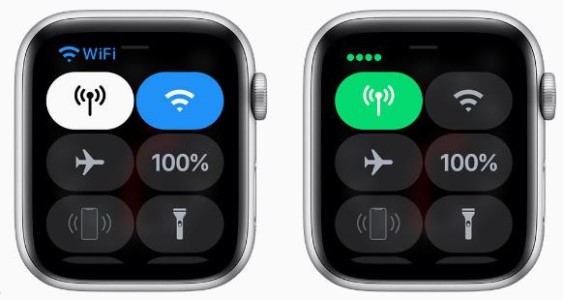
- Включите Bluetooth на Apple Watch.: переведите переключатель рядом с «Bluetooth», чтобы включить его. Переключатель станет зеленым, когда Bluetooth включен.
- Найдите динамик Bluetooth в списке доступных устройств.: ваши Apple Watch теперь будут искать ближайшие Bluetooth-устройства. Как только он обнаружит ваш динамик Bluetooth, он должен появиться в списке доступных устройств в разделе «Мои устройства».
- Запустите процесс сопряжения между Apple Watch и динамиком.: коснитесь имени динамика Bluetooth, чтобы начать процесс сопряжения. Ваши Apple Watch попытаются установить соединение с динамиком.
- Следуйте любым подсказкам на экране или введите пароль, если требуется: в зависимости от модели динамика Bluetooth и Apple Watch вам может быть предложено ввести пароль или подтвердить запрос на сопряжение. Следуйте инструкциям на обоих устройствах, чтобы завершить подключение.
- Подтвердите успешное подключение: после успешного сопряжения на Apple Watch отобразится подтверждающее сообщение. Вы также можете увидеть значок или индикатор на динамике Bluetooth, указывающий на успешное подключение.

Теперь вы успешно подключились к своим Apple Watch через динамик Bluetooth. Далее вы узнаете, как воспроизводить музыку через динамик Apple Watch. Ниже приведены конкретные шаги.
- Откройте приложение «Музыка» на Apple Watch.
- Перейдите к песне или плейлисту, который хотите воспроизвести.
- Нажмите на песню или плейлист, чтобы начать ее воспроизведение.
- Как только музыка начнет воспроизводиться, она должна автоматически воспроизводиться через динамик Apple Watch.
Имейте в виду, что динамик Apple Watch предназначен для индивидуального прослушивания, поэтому он может не обеспечивать наилучшее качество звука для громкого воспроизведения музыки в большом пространстве. Если вы хотите поделиться своей музыкой с другими, рассмотрите возможность использования наушников Bluetooth или совместимого динамика, подключенного к Apple Watch.
Часть 2. Советы и рекомендации по воспроизведению музыки на Apple Watch Динамик Apple Watch
Улучшение качества звука на динамике Apple Watch
При воспроизведении музыки на динамике Apple Watch вы можете оптимизировать качество звука с помощью нескольких советов:
- Отрегулируйте громкость: динамик Apple Watch расположен на нижней стороне часов, поэтому, обхватив его рукой, можно направить звук на себя и улучшить качество прослушивания.
- Выберите подходящие музыкальные жанры: имейте в виду, что динамик Apple Watch может не воспроизводить глубокие басы или высокую громкость так же эффективно, как большие динамики или наушники. Выбирайте музыкальные жанры, которые хорошо подходят для динамика часов, например акустические, джазовые или вокальные треки.
- Поэкспериментируйте с настройками эквалайзера: Apple Watch предлагают встроенные настройки эквалайзера, доступ к которым можно получить через приложение «Музыка» на iPhone. Настройте параметры эквалайзера, чтобы улучшить вывод звука в зависимости от ваших предпочтений и возможностей динамика Apple Watch.
Советы по экономии заряда батареи при воспроизведении музыки на динамике Apple Watch
Воспроизведение музыки через динамик Apple Watch может разрядить аккумулятор быстрее, чем при использовании наушников. Вот несколько советов по экономии заряда батареи, о которых следует помнить:
- Использовать режим полета: если вас интересует исключительно прослушивание музыки с Apple Watch и вам не нужны другие функции подключения, рассмотрите возможность включения режима «В самолете». Это отключает ненужные беспроводные соединения, экономя заряд батареи.
- Уменьшить яркость экрана: уменьшение яркости экрана помогает экономить заряд батареи. Проведите вверх от циферблата и установите ползунок яркости на более низкое значение во время воспроизведения музыки.
- Ограничить уведомления: сведите к минимуму количество уведомлений, которые появляются на Apple Watch во время воспроизведения музыки. Сокращение ненужных прерываний может помочь сохранить срок службы батареи.
- Отключите ненужные функции: отключите такие функции, как «Всегда включенный дисплей», «Включение экрана при поднятии запястья» и «Обновление фонового приложения», если они вам не нужны во время воспроизведения музыки. Эти функции потребляют дополнительную энергию аккумулятора.
Изучение сторонних приложений для воспроизведения музыки на Apple Watch
Хотя приложение Apple Watch Music обеспечивает беспрепятственное воспроизведение музыки, вы также можете исследовать сторонние приложения для дополнительных функций и параметры настройки. Вот несколько популярных вариантов:
- Spotify: Spotify Приложение для Apple Watch позволяет транслировать музыку и управлять воспроизведением прямо с запястья. Вы можете получить доступ к плейлистам, просматривать новые выпуски и даже управлять Spotify воспроизведение на других устройствах.
- Пандора: с помощью приложения Pandora для Apple Watch вы можете находить персонализированные музыкальные рекомендации, создавать станции и управлять воспроизведением прямо с часов.
- Deezer: Deezer предлагает специальное приложение для Apple Watch, предоставляющее доступ к миллионам песен, персонализированным плейлистам и возможностям автономного воспроизведения.
В Series 8, являющейся последней итерацией, представлены усовершенствования, улучшающие качество звука. Итак, давайте углубимся в возможности Apple Watch Series 8 и выясним, позволяют ли они вам наслаждаться музыкой прямо из динамика часов.
Apple Watch Series 8 оснащены встроенным динамиком, который позволяет слушать различный аудиоконтент, в том числе музыку. Это означает, что вы можете воспроизводить музыку на Apple Watch Series 8 без наушников или внешних динамиков. Бегаете ли вы, занимаетесь домашними делами или просто отдыхаете, вы можете слушать любимые мелодии прямо с запястья.
Часть 3. Как воспроизводить музыку на динамиках Apple Watch Series 7
На данный момент Apple Watch спикер выпустила серию продуктов, среди которых популярностью среди пользователей пользуются Apple Watch спикер 7 и Apple Watch спикер 8. Поэтому в этой части вы узнаете, как воспроизводить музыку на Apple Watch спикер 7. .
Чтобы воспроизвести музыку на динамике Apple Watch Series 7, выполните следующие действия:
-
Убедитесь, что ваши Apple Watch сопряжены с вашим iPhone и что музыка, которую вы хотите воспроизвести, доступна на ваших Apple Watch или iPhone.
-
Откройте приложение «Музыка» на Apple Watch. Вы можете сделать это, нажав значок «Музыка» в сетке приложения или используя Siri, чтобы открыть приложение «Музыка».
-
Открыв приложение «Музыка», перейдите к песне, альбому, плейлисту или радиостанции, которую вы хотите воспроизвести.
-
Нажмите на песню, альбом, плейлист или радиостанцию, чтобы начать воспроизведение музыки.
-
Отрегулируйте громкость с помощью Digital Crown на Apple Watch. Поворот цифровой короны к себе увеличит громкость, а поворот от себя — уменьшит громкость.
-
Музыка начнет воспроизводиться через динамик Apple Watch Series 7.
Обратите внимание, что воспроизведение музыки напрямую через динамик Apple Watch может не обеспечить наилучшего качества звука, поэтому для лучшего качества прослушивания вы можете рассмотреть возможность использования наушников или динамиков Bluetooth.
Часть 4. Могут ли Apple Watch Series 8 воспроизводить музыку без наушников?
Узнав об Apple Watch Series 7, давайте взглянем на Apple Watch Series 8. Мы выясним, Серия Apple Watch 8 имеет возможность воспроизводить музыку без наушников. Apple Watch развивались с годами, чтобы предлагать различные функции и функции, включая воспроизведение музыки.
В Series 8, являющейся последней итерацией, представлены усовершенствования, улучшающие качество звука. Итак, давайте углубимся в возможности Apple Watch Series 8 и выясним, позволяют ли они вам наслаждаться музыкой прямо из динамика часов.
Apple Watch Series 8 оснащены встроенным динамиком, который позволяет слушать различный аудиоконтент, в том числе музыку. Это означает, что вы можете воспроизводить музыку на Apple Watch Series 8 без наушников или внешних динамиков. Бегаете ли вы, занимаетесь домашними делами или просто отдыхаете, вы можете слушать любимые мелодии прямо с запястья.
Воспроизведение музыки на Apple Watch Series 8 без наушников, Следуй этим шагам:
- Откройте приложение «Музыка» на Apple Watch Series 8.
- Просмотрите свою музыкальную библиотеку или выберите плейлист или альбом.
- Нажмите на нужную песню, чтобы начать ее воспроизведение.
- Отрегулируйте громкость с помощью элементов управления на Apple Watch Series 8, чтобы настроить уровень звука по своему усмотрению.

Встроенный динамик Apple Watch Series 8 обеспечивает достойное качество звука, позволяя вам наслаждаться музыкой без дополнительных аксессуаров. Однако имейте в виду, что звук может быть не таким надежным или захватывающим, как в наушниках или внешних динамиках. Кроме того, воспроизведение музыки непосредственно через динамик часов может быть не идеальным в людных или шумных местах.
Да, Apple Watch Series 8 могут воспроизводить музыку без наушников. Встроенный динамик обеспечивает удобство прослушивания музыки прямо с часов. Так что смело оставляйте наушники и наслаждайтесь любимыми треками с легкостью, используя Apple Watch Series 8.
Часть 5. Бонусные советы: загружайте песни Apple Music для более удобного потокового вещания
Чтобы улучшить качество потоковой передачи на Apple Watch и других устройствах, рассмотрите возможность использования TuneSolo Конвертер Apple Music. Этот мощный инструмент позволяет загружать и конвертировать песни, плейлисты и альбомы Apple Music в популярные аудиоформаты, такие как MP3, FLAC и другие. Конвертируя треки Apple Music с помощью TuneSolo, вы получаете возможность слушать любимые песни в автономном режиме без каких-либо ограничений.
TuneSolo Apple Music Converter — отличный вариант для всех, кто хочет удалить защиту DRM из песен Apple Music. Вот некоторые из его особенностей:
- Удаляет защиту DRM от Apple Music, чтобы пользователи могут скачивать песни и аудиокниги легко
- Пакетное преобразование дорожек Apple Music в форматы MP3, M4A, FLAC и WAV с высокой скоростью.
- Сохраняет исходное качество звука
- Удобный интерфейс и встроенный веб-плеер Apple

Часть 6. Вывод
В этой статье рассказывается, как воспроизводить музыку на динамике Apple Watch. Я думаю, этот контент будет вам полезен. Кроме того, если вы хотите бесплатно скачать Apple Music для прослушивания в автономном режиме, тогда TuneSolo Apple Music Converter — важный инструмент для вас. Быстро нажмите безопасную кнопку ниже, чтобы попробовать загрузить песни Apple на свое устройство для прослушивания в автономном режиме.